
Enlever une partie indésirable sur une photo est facile à effectuer si vous connaissez les outils fiables et parfaits pour le faire. Parfois, il existe beaucoup d’éléments que nous souhaitons cacher ou même enlever de notre photo, comme les signatures sur une image, le fond d’une image, un logo sur une image, un filigrane sur une image, etc. Néanmoins, cette tâche n’est pas facile surtout lorsque nous n’avons pas d’idées de l’outil à utiliser. À cet effet, nous allons présenter ci-dessous les 4 outils disponibles avec ses propres guides d’utilisation.
Télécharger4 Méthodes efficaces pour enlever une partie indésirable sur une photo
FastStone Capture
FastStone Capture est à la fois un outil de capture d’écran et un enregistreur d’écran vidéo puissant, léger et complet. Il permet de capturer et d’annoter facilement tout ce qui est affiché à l’écran, y compris les fenêtres, objets, menus, plein écran, zones rectangulaires. Le programme possède de nombreuses mode d’édition notamment l’ajout des annotations (textes, lignes fléchées, rehauts), le redimensionnement, le recadrage, la netteté, le filigranage, l’application d’effets de contour et bien d’autres. FastStone Capture offre également d’autres fonctionnalités comme le sélecteur de couleur, la loupe d’écran, le réticule d’écran, etc. Vu que ce logiciel est riche en fonctionnalités, enlever une partie indésirable sur une image est donc une tâche simple pour lui.
- Après le téléchargement et l’installation du programme, cliquez sur « File » et ajoutez la photo que vous voulez retoucher.
- Appuyez ensuite sur « Draw » et une nouvelle fenêtre d’édition s’ouvrira.
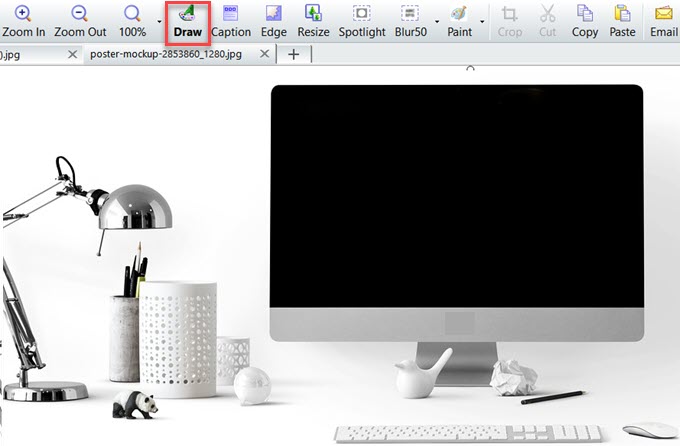
- Dans cette fenêtre, sélectionnez la partie indésirable et supprimez-la.
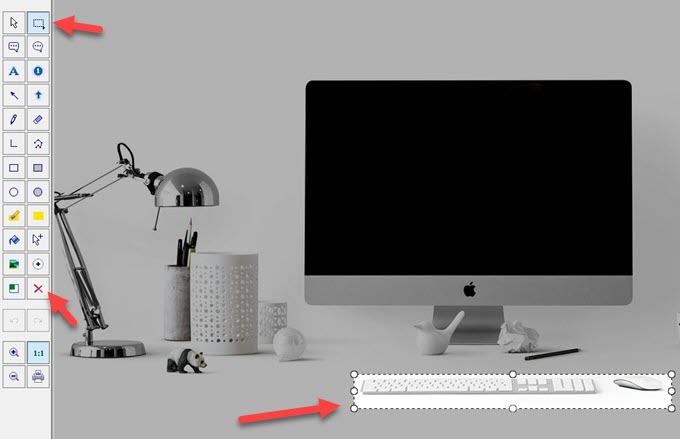
- Avec l’outil « Fill », vous pouvez remplir la partie enlevée.
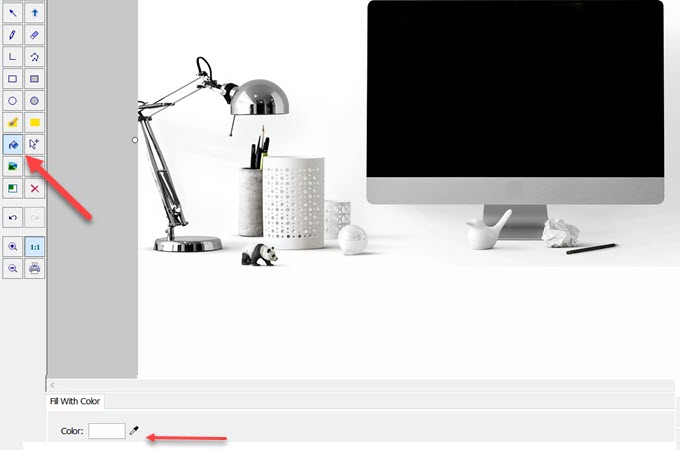
Apowersoft Watermark Remover
Supprimer un objet sur une image n’est pas difficile, surtout si vous disposez de l’outil parfait. Et voilà, nous avons décidé de partager un outil qui peut vous aider à enlever les détails indésirables de votre photo, c’est d’utiliser Apowersoft Watermark Remover. Les utilisateurs peuvent utiliser ses diverses fonctionnalités pour marquer les éléments que vous souhaitez supprimer, notamment l’outil de sélection, l’outil polygonal et l’outil lasso. Voici les étapes simples que vous pouvez suivre pour le faire.
- Rendez-vous sur la page officielle d’Apowersoft Watermark Remover ou via le bouton de téléchargement ci-dessous pour télécharger le logiciel.
- Installez et lancez le programme puis cliquez sur « Effacer un filigrane sur image ».
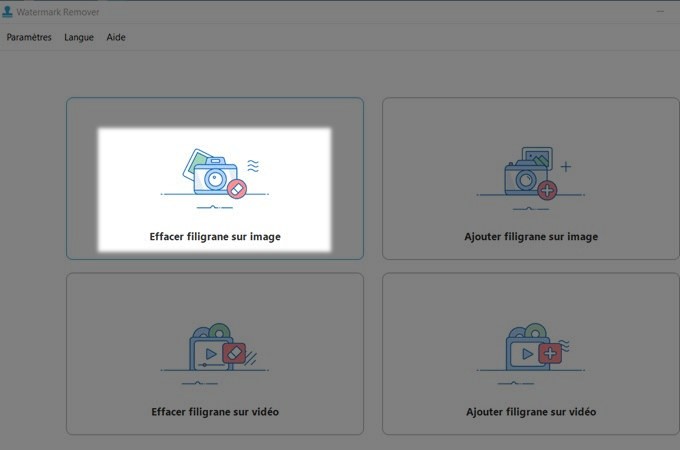
- Ajoutez votre photo en appuyant sur « + ».
- Pour enlever la partie indésirable sur votre photo, choisissez un outil pour sélectionner la partie non désirée.
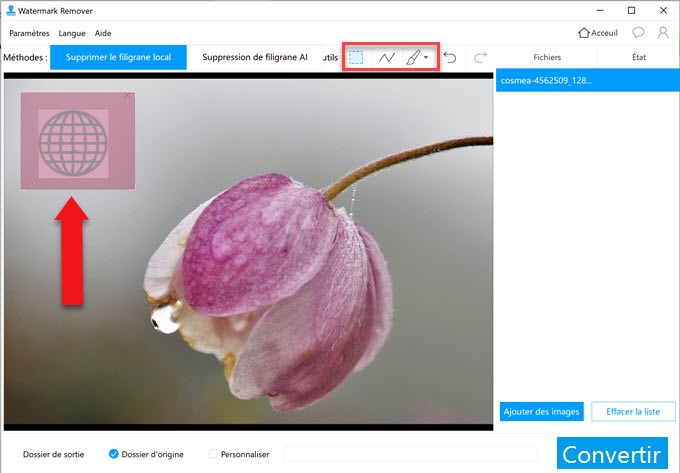
- Appuyez sur « Convertir » une fois la modification terminée.
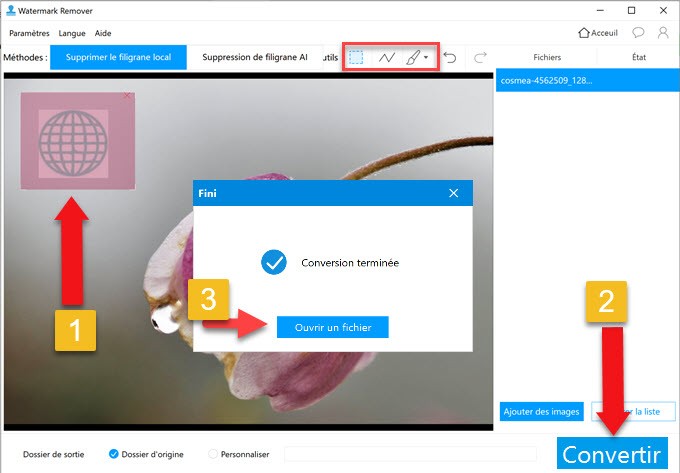
Snagit (Windows et Mac)
Snagit est un logiciel de capture et d’enregistrement d’écran gratuit. Avec les fonctions intégrées pour l’édition d’images fixes sur Snagit, il est possible d’enlever une partie indésirables sur une photo. Quelques clics suffisent pour actualiser une illustration de votre photo en supprimant les élements non souhaités. Voir ci-desous comment ce programme fonctionne :
- Tout d’abord, téléchargez et installez Snagit sur votre appareil.
- Ouvrez le programme et ajustez les paramètres selon vos besoins.
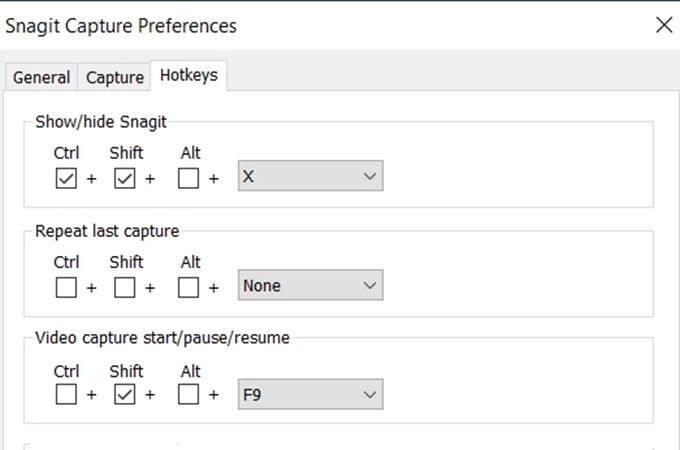
- Appuyez ensuite sur « Open Editor » pour accéder à la fenêtre d’édition.
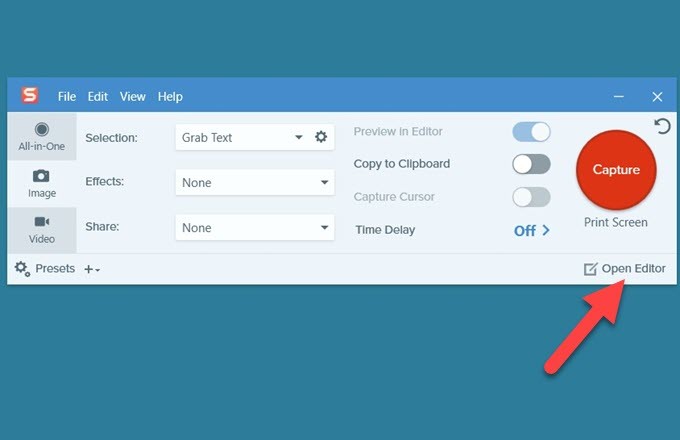
- Puis sur File > Open et ajoutez l’image que vous voulez modifier.
- Cliquez sur l’icône « Selection », choisissez la partie indésirable sur votre photo et supprimez-la en appuyant sur le touche « Suppr » de votre clavier.
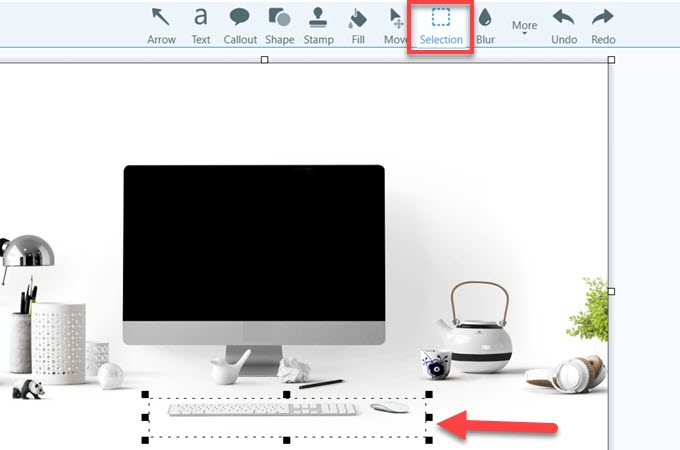
- Enfin, remplissez la partie vide, en cliquant sur l’icône « Fill » par la couleur compatible à celle de l’originale à l’aide de l’outil sélecteur de couleur.
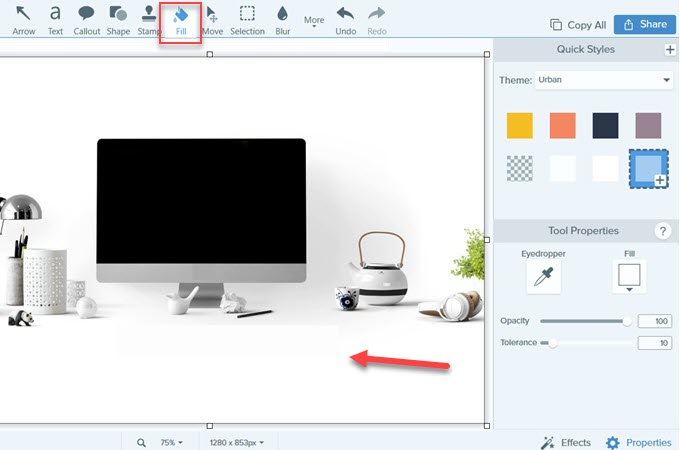
Gimp (Windows et Mac)
Gimp est un logiciel libre et gratuit qui permet aux utilisateurs d’enlever une partie indésirable sur une photo. Il est parmi le meilleur logiciel d’édition de photo. Cette application dispose de nombreuses fonctionnalités permettant d’effectuer très facilement toutes les tâches de retouche photo. Avec Gimp, supprimer des objets indésirables sur une image est devenu facile. Si vous voulez le faire, il vous suffit de suivre les étapes suivantes (illustration sur Windows) :
- Téléchargez Gimp et installez-le sur votre appareil.
- Ajoutez la photo à modifier en cliquant sur « Fichier » puis « Ouvrir ».
- Vous verrez les outils disponibles sur le côté gauche de la fenêtre.
- Utilisez « Outil de clonage » pour effacer la partie indésirable par celle que vous voulez remplir.
- Retournez sur « Fichier » et choisissez « Enregistrer » pour sauvegarder la photo modifiée.
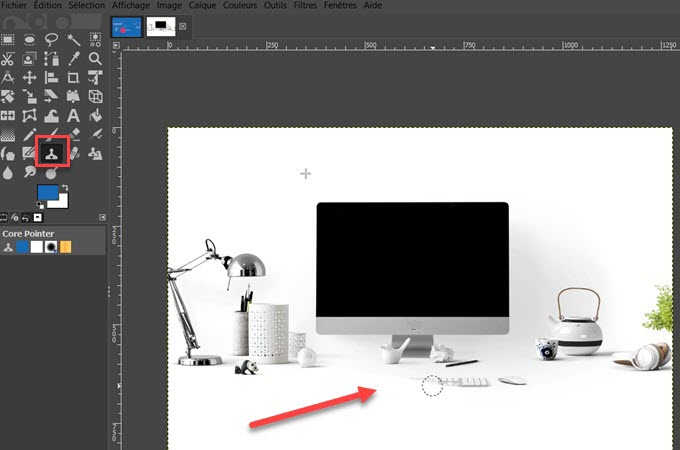
Conclusion
Utiliser un bon outil pour éditer une photo est essentiel, surtout si vous voulez que votre photo soit jolie. Après avoir consulté cet article, vous avez maintenant une idée de l’outil à utiliser pour enlever une partie indésirable sur une photo. Toutefois, si vous avez une autre idée que celle mentionnée ci-dessus, n’hésitez pas à nous en faire part.


Laissez un commentaire